Pelajari Seni Menukar Fail untuk Menukar AMR kepada Format MP3
AMR ialah bekas audio yang digunakan untuk menyimpan data tentang suara atau pertuturan manusia. Oleh itu, jika anda menerima panggilan telefon dan ingin merakamnya, ini adalah format terbaik untuk merakamnya. Walaupun saiz fail bekas format ini kecil, masih kebanyakan pemain media tidak menyokong format ini. Jadi, daripada memasang pemain media, mengapa tidak anda mencuba dan menukarnya kepada format baharu? Cara terbaik untuk tukar AMR kepada MP3 ada dalam senarai di bawah. Selain itu, pilih penukar anda yang menyokong penukaran dengan berkesan dan cekap.
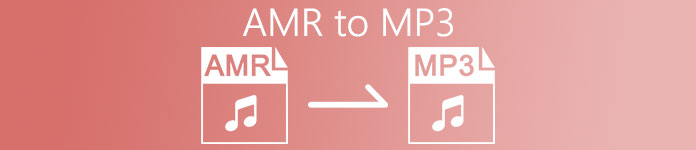
Bahagian 1. AMR vs. MP3: Mana Satu Lebih Baik?
AMR dan MP3 ialah salah satu format audio terbaik yang boleh anda gunakan untuk menyimpan audio anda sambil mengekalkan kualitinya. Tetapi mereka juga mempunyai perbezaan, jadi kami berada di sini untuk menentukan apakah itu dan mari kita tahu yang mana satu yang terbaik.
AMR
Seperti yang dinyatakan sebelum ini, format ini digunakan untuk menyimpan fail audio yang dirakam melalui panggilan telefon. Selain daripada itu, format ini dimampatkan dan dibangunkan oleh Ericsson untuk menjadi saiz yang kecil. Walaupun, format ini tidak sesuai digunakan untuk menyimpan muzik kerana pemampatan yang disediakannya.
MP3
Ia dikenali sebagai format audio universal untuk menyimpan rakaman audio dan muzik dalam kedua-dua cara. Selain itu, format ini dikenali secara universal supaya anda boleh mendengar format fail dengan nama sambungan .mp4 pada mana-mana pemain media. Tetapi jika anda menggunakan ini untuk menyimpan panggilan rakaman, saiz fail jauh lebih besar dan kualitinya lebih rendah daripada AMR.
Jadi, jika anda ingin merakam dan menyimpannya dalam format AMR atau MP3 maka cuba gunakan Perakam Skrin FVC ini. Seperti yang dibanggakan Perakam audio untuk merakam audio dengan saiz kecil dan mempunyai rakaman sejernih kristal. Jadi, rakam sesi jamming, podcast atau lebih banyak lagi di sini.
Muat turun percumaUntuk Windows 7 atau lebih baruMuat turun Selamat
Muat turun percumaUntuk MacOS 10.7 atau lebih baruMuat turun Selamat
Lebih-lebih lagi, mari kita teruskan dan pilih penukar terbaik untuk menukar AMR kepada MP3 dengan langkah terperinci yang disediakan di bawah. Semua alat yang disebutkan di bawah telah diuji dengan teliti oleh pasukan kami untuk memberikan fakta mengenainya sahaja.
Bahagian 2. Ketahui Cara Menukar AMR kepada MP3 Dalam Talian dan Luar Talian
1. FVC Video Converter Ultimate
Penukar fenomenal ada di sini di bandar kami, FVC Video Converter Ultimate. Setiap masalah mempunyai penyelesaian yang berbeza tetapi jika anda mempunyai penukar pelbagai guna ini, editor, penambah, penggalak dan banyak lagi. Kemudian mengapa perlu mencari alat lain untuk menyelesaikan masalah penukaran anda? jika alat ini mempunyai semuanya. Selain itu, kebanyakan penukar tidak berkesan dan tidak cekap untuk melakukan penukaran. Walaupun alat ini dibayar tetapi tidak perlu panik, kerana ini tidak mahal, yang bermaksud walaupun anda mempunyai beberapa dolar anda masih boleh belajar bagaimana untuk menukar AMR kepada MP3. Jadi, untuk menarik perhatian seseorang, anda boleh menggunakan penukar ini dengan mengikuti langkah mudah yang disediakan untuk anda sahaja.
Langkah 1. Muat turun perisian ke pemacu anda dengan mengklik butang muat turun. Kemudian pasang, sediakannya dan klik selesai untuk menyimpan tetapan.
Muat turun percumaUntuk Windows 7 atau lebih baruMuat turun Selamat
Muat turun percumaUntuk MacOS 10.7 atau lebih baruMuat turun Selamat
Langkah 2. Kemudian untuk menambah fail audio AMR, klik butang tambah tanda untuk mencari fail dalam folder anda.
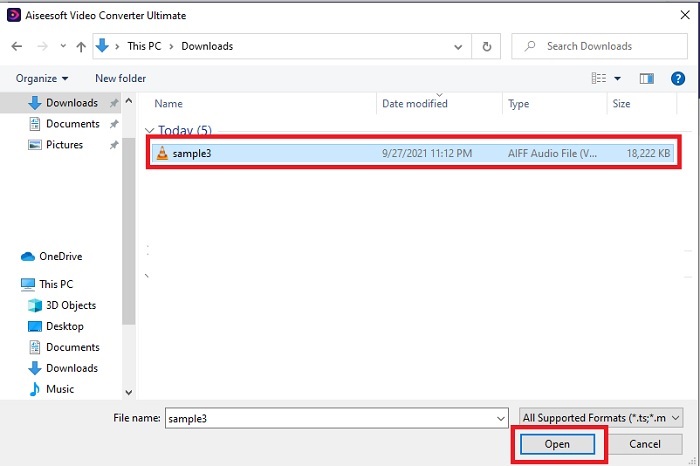
Langkah 3. Tekan Tukar Semua kepada pilihan untuk menukar AMR kepada MP3 atau mana-mana format fail audio yang anda inginkan.
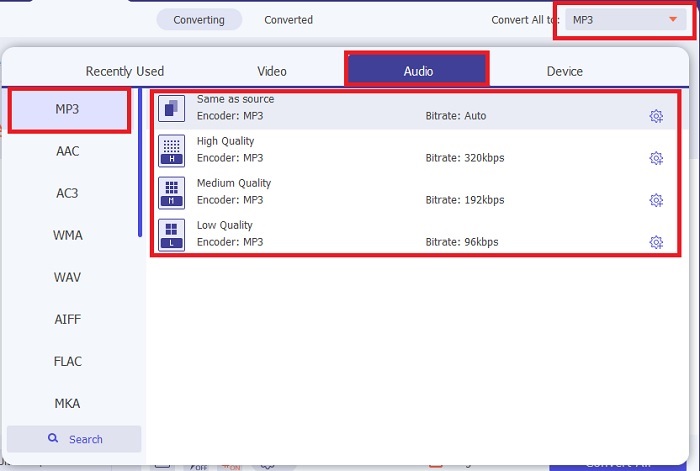
Langkah 4. Untuk memulakan proses penukaran, tekan butang Tukar Semua.
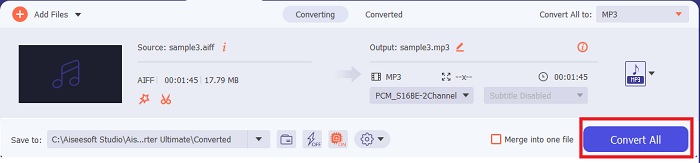
Langkah 5. Jika proses selesai, folder fail akan ditunjukkan pada skrin anda. Dan klik fail pertama untuk mendengar fail audio AMR yang baru ditukar.
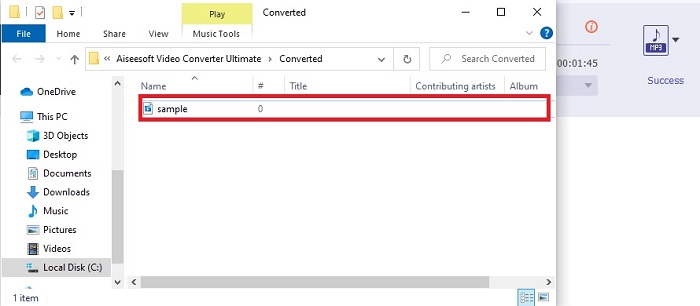
2. Penukar Audio Percuma FVC
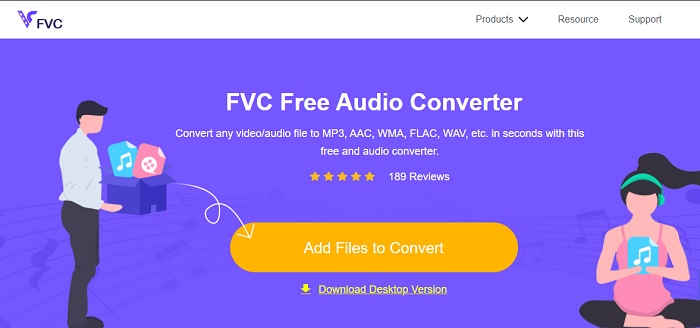
Jika anda bukan peminat memuat turun perisian ke pemacu anda maka anda boleh menggunakannya Penukar audio AMR ke MP3 dalam talian, yang Penukar Audio Percuma FVC. Alat web ini telah dibangunkan oleh FVC, kepada mereka yang tidak mahu membelanjakan wang mereka untuk menukar. Oleh itu, alat ini hanya boleh diakses melalui dalam talian, bermakna anda tidak boleh menggunakan alat ini jika tiada internet di kawasan anda. Selain itu, ciri penyuntingan utama tiada dalam alat web ini tetapi anda boleh menukar kadar bit, fps dan resolusi output akhir. Bukan itu sahaja, format yang tersedia di sini adalah sangat terhad tetapi penukaran yang boleh anda lakukan di sini adalah tidak terhad. Ini bermakna menukar semua fail anda tanpa had tetapi secara individu. Selain itu, untuk mengetahui bagaimana alat web ini berfungsi, anda mesti mengikuti langkah-langkah yang dibentangkan di bawah.
Langkah 1. Untuk membuka Penukar Audio Percuma FVC, klik hiperpautan yang menangani halaman web utama.
Langkah 2. Kemudian tekan Tambah Fail untuk Tukar untuk memulakan alat.
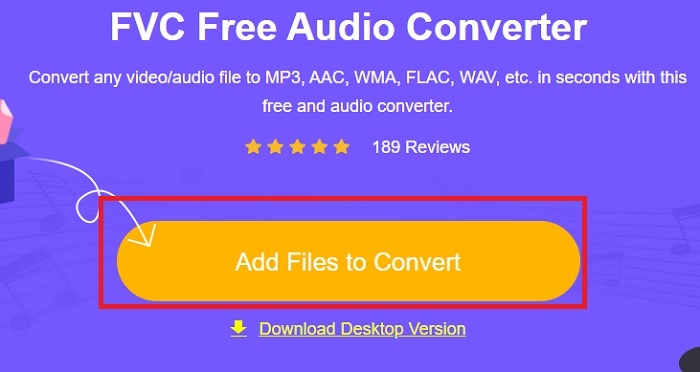
Langkah 3. Selepas memulakan alat, kini adalah masa yang sesuai untuk memasukkan fail AMR anda. Selepas mencari fail, klik buka untuk memuat naiknya ke alat.

Langkah 4. Pilih format audio yang anda mahukan di sini. Jika anda sudah memilih format baharu, klik butang Tukarkan butang untuk memulakan proses.
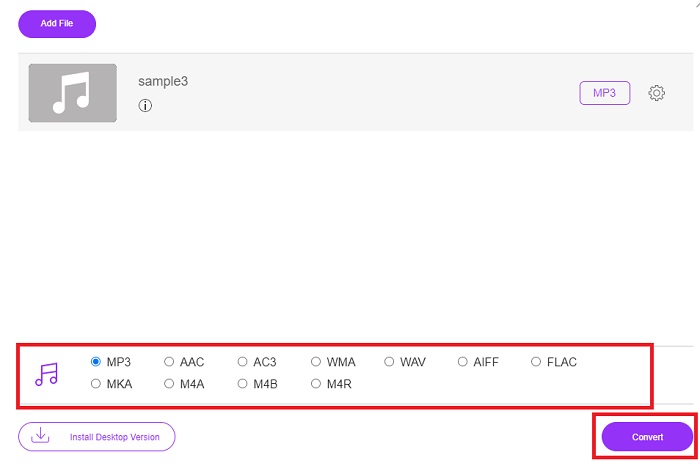
Langkah 5. Jika penukaran selesai, klik folder untuk mencari penukaran selesai yang anda lakukan sebelum ini.
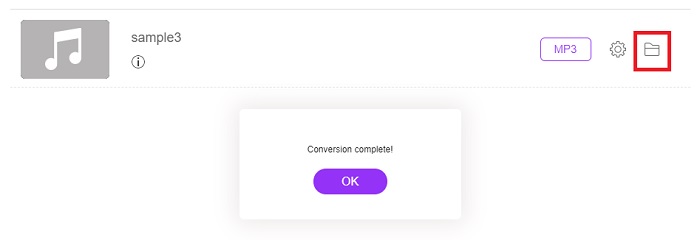
3. Pemain Media VLC
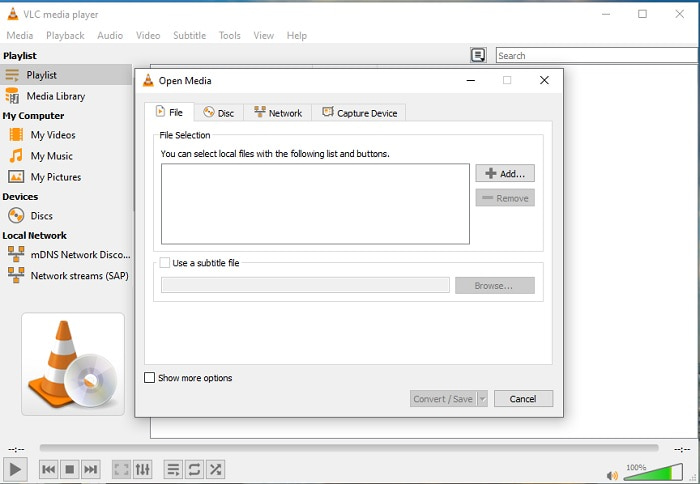
Anda boleh menggunakan ini Fail AMR ke perisian penukar MP3 dan ianya percuma untuk dimuat turun pada PC atau Mac anda. Tetapi VLC menyokong lebih sedikit format dan mempertingkatkan ciri untuk menambahkannya pada fail media anda. Juga, untuk menukar fail di sini adalah lebih sukar daripada memainkan fail media. Jadi, jika anda cuba menukar di sini jangan harapkan banyak kerana ia bukanlah yang terbaik untuk digunakan dalam menukar. Walaupun anda boleh mencubanya sendiri dengan mengikuti langkah-langkah berikut.
Langkah 1. Muat turun, pasang dan buka VLC pada desktop anda.
Langkah 2. Klik Media di atas antara muka, kemudian Tukar / Simpan. Dalam antara muka baharu, klik pada Tambah untuk memasukkan fail kemudian Tukar / Simpan untuk meneruskan.
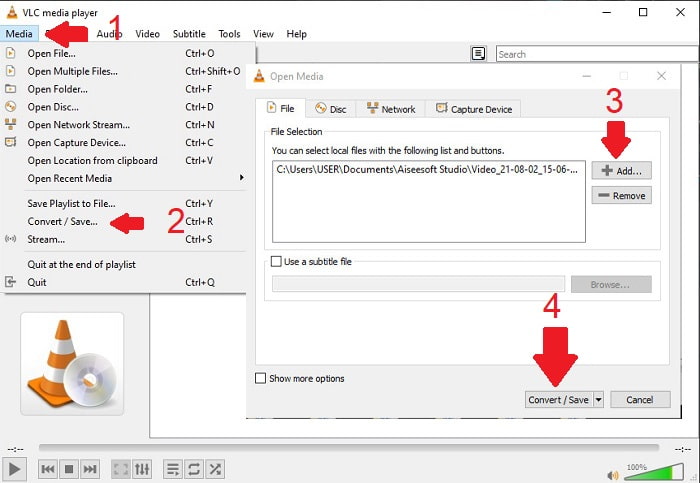
Langkah 3. Pilih format yang anda mahu pada Profil, menetapkan Fail destinasi, dan klik Mulakan.
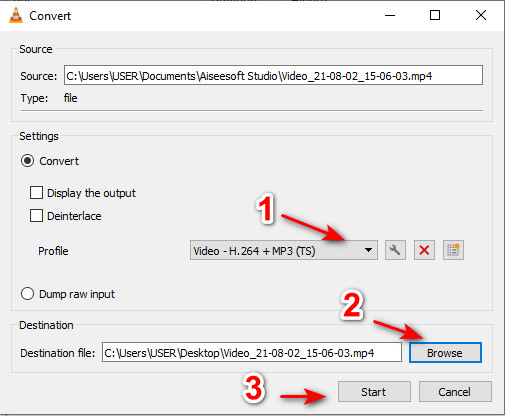
4. Windows Media Player
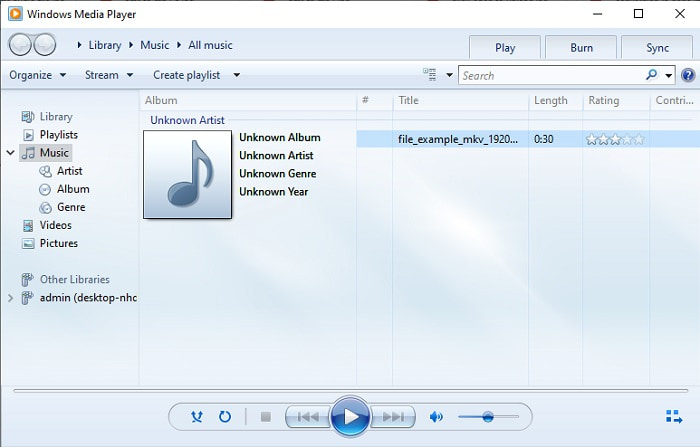
Tidak seperti VLC ini Pemain Media Windows ialah pemain media asli yang boleh anda gunakan pada setiap desktop program Windows. Walaupun format AMR tidak boleh dimainkan di sini kerana teknikal pemampatannya. Jadi, jika anda ingin memainkan fail .amr anda di sini, anda mesti mengikuti bagaimana untuk menukar AMR kepada MP3 pada Windows Media Player. Secara teknikal, ini bukan penukar biasa anda tetapi kemungkinan besar adalah ripper yang menukar format untuk disimpan selepas itu.
Langkah 1. Buka Windows Media Player pada desktop anda.
Langkah 2. Klik Atur dan pilih Pilihan. Kemudian tekan Tukar untuk mengubah destinasi, pilih Format, dan laraskan kualiti Audio mengikut keinginan anda. Klik Guna dan OK untuk meneruskan.
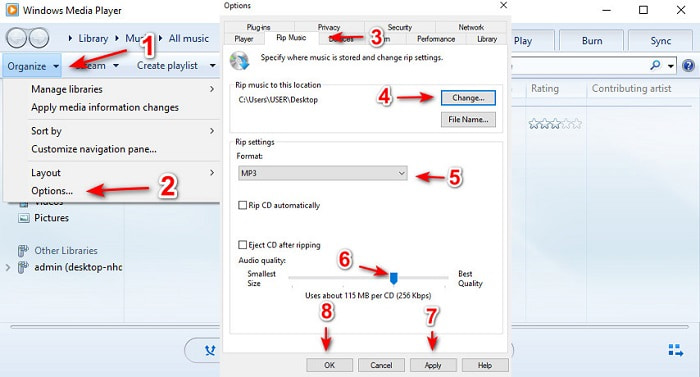
Langkah 3. Masukkan cakera DVD, CD atau Blu-ray yang anda mahu koyakkan dan ditukar juga. Selepas memasukkan proses akan bermula secara automatik.
Bacaan lanjut
Bagaimana untuk menukar MOV kepada MP3
Bahagian 3. Soalan Lazim tentang AMR hingga MP3
Mengapa saya tidak boleh memainkan fail .amr saya?
Jika anda mengemas kini sistem pengendalian anda, terdapat kemungkinan fail .amr tidak dapat dimainkan dengan betul. Selalunya, fail .amr sudah rosak atau rosak jadi anda juga tidak boleh memainkannya. Tetapi anda sekurang-kurangnya boleh mencuba dan memuat turun pemain AMR ini untuk mendengar dan cuba mendapatkan semula beberapa data dalam fail .amr anda. Muat turun Pemain Blu-ray pada PC Muat turun Pemain Blu-ray pada Mac
Apakah codec yang digunakan untuk menyimpan data untuk fail AMR?
Fail AMR menggunakan codec 8 sumber untuk menetapkan frekuensi sampel 8kHz atau 13-bit yang digunakan dalam mengoptimumkan data ucapan lisan manusia. Juga, ia dikodkan dengan jalur sempit di bawah 200 hingga 3400 hertz.
Bolehkah saya memainkan fail AMR pada iPhone saya?
Walaupun fail .amr masih digunakan pada peranti Android tetapi program iOS tidak menyokong format jenis ini kerana kerumitan data. Jadi, cara terbaik untuk menyimpan AMR pada iOS yang anda mesti pertimbangkan ialah tukar AMR kepada MP3 pada iPhone. Anda boleh menggunakan alat di atas dan kemudian memindahkannya pada iPhone anda.
Kesimpulannya
Untuk menamatkan perbincangan, kini lebih mudah untuk memahami apakah format AMR dan apakah fail yang dilindunginya. Walaupun penukar yang dibentangkan di sini boleh melakukan penukaran AMR kepada MP3 namun penukar fenomenal itu melakukan yang terbaik untuk menonjol. The FVC Video Converter Ultimate mempamerkan banyak potensi bukan sahaja dalam menukar tetapi dalam trek lain juga. Jadi, jika anda ingin mengalami tahap baru dalam menukar fail media, anda mesti menggunakan penukar muktamad.
Muat turun percumaUntuk Windows 7 atau lebih baruMuat turun Selamat
Muat turun percumaUntuk MacOS 10.7 atau lebih baruMuat turun Selamat



 Video Converter Ultimate
Video Converter Ultimate Perakam Skrin
Perakam Skrin

